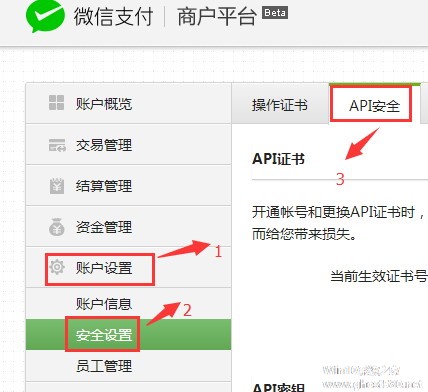-
联想g40如何设置bios设置
- 时间:2024-09-21 05:29:59
大家好,今天Win10系统之家小编给大家分享「联想g40如何设置bios设置」的知识,如果能碰巧解决你现在面临的问题,记得收藏本站或分享给你的好友们哟~,现在开始吧!
手机铃声制作 - 铃声设置助手大全系列软件最新版本下载
1.联想笔记本电脑bios启动项该怎么设置?

1、在联想笔记本电脑上插入U盘启动盘,在开机过程中,不停按F12,部分机型需先按住Fn,再不停按F12;如果不行,则看方法二使用novo键;
2、调出启动管理菜单,如果有两个U盘想,那么EFI USB Device表示uefi模式,USB HDD表示legacy模式,根据需要选择U盘启动项,按回车进入U盘启动。
方法二:通过Novo一键恢复键选择U盘启动
1、插入U盘启动盘,在关机状态下按novo一键恢复键,有的在电源键旁边,有的在两侧,如果是小孔,需要使用牙签;
2、此时开机并调出novo button menu,按↓方向键选择Boot Menu,按回车键;
3、这时候就会调出启动菜单,选择识别到的U盘启动项,回车即可进入U盘启动。
方法三:bios设置U盘启动 legacy模式
1、如果是legacy模式启动U盘,预装win8/win10的机型需要改BIOS,启动时按F2或Fn+F2进入BIOS,如果没反应,则关机时按下Novo恢复键,在Novo Button Menu菜单中选择BIOS Setup回车;
2、进入BIOS设置之后,按→方向键移动到Exit,选择OS Optimized Defaults回车,选择Other OS回车;
3、按↑方向键选择Load Default Settings回车,选择Yes回车,加载Legacy默认配置,默认会禁用Secure Boot,如果不确定,则转到Security下,查看Secure Boot是否是Disabled,如果不是,就手动改下;
4、转到Boot界面,Boot Mode设置成Legacy Support,Boot Priority设置成Legacy First,USB Boot设置成Enabled,最后按F10或Fn+F10保存重启;
5、重启时按F12或Fn+F12调出启动菜单选择U盘启动项USB HDD,或者关机按novo键选择Boot Menu,再选择U盘启动。
2.联想g40bios设置u盘启动项
方法一:UEFI启动模式
1、如果是要用UEFI模式装系统,不需要改BIOS,在G40电脑USB接口上插入制作好的uefi启动盘,启动时不停按F12,或者先按住Fn,再不停按F12调出启动菜单选择框。如果都不行,就在关机状态下,按下电脑左侧的Novo一键恢复键;
联想G40怎么从U盘启动|联想G40设置U盘启动方法
2、启动后进入Novo Button Menu,按↓方向键移动到Boot Menu,按回车键;
联想G40怎么从U盘启动|联想G40设置U盘启动方法
3、调出启动菜单,选择识别到的U盘启动项,按回车即可U盘启动。
联想G40怎么从U盘启动|联想G40设置U盘启动方法
方法二:legacy启动模式
1、如果是要将自带win8改成win7,则在G40笔记本电脑上插入Legacy启动U盘,关机状态下按Novo一键恢复键进入,选择BIOS Setup回车,进入BIOS;
联想G40怎么从U盘启动|联想G40设置U盘启动方法
2、按→方向键切换到Exit,按↓方向键选择OS Optimized Defaults回车,选择Other OS回车确认;
联想G40怎么从U盘启动|联想G40设置U盘启动方法
3、然后按↑方向键选择Load Default Settiings,按回车,选择Yes回车,加载Legacy模式的默认BIOS设置;
联想G40怎么从U盘启动|联想G40设置U盘启动方法
4、切换到Boot,一般加载默认设置之后,Boot Mode和Priority会自动修改成Legacy模式,按↓方向键选择识别到U盘启动项,比如USB HDD,再按Fn+F5/F6移动到第一的位置;
联想G40怎么从U盘启动|联想G40设置U盘启动方法
5、最后按F10保存修改,重启电脑就会从U盘启动。
以上就是联想G40笔记本电脑设置U盘启动的方法,如果你还不懂怎么给G40设置U盘启动,可以参考上面步骤来设置。
3.如何进入bios设置之联想笔记本电脑BIOS基本设置
一、台式机、一体机进入BIOS方法:
1、请将电脑开机进入系统,并执行“重启”(若电脑已无法开机进入系统,请将电脑强制关机后,重新开机)
2、紧接着,快速、连续按键盘的“F1”(或Ctrl+F1组合键)按键,即可进入BIOS界面。
3、键盘的“F1”按键,在键盘的左上角区域。
二、Lenovo笔记本(非ThinkPad)进入BIOS<br/方法1:通过一键恢复按键(novo孔)快速进入BIOS;
连接好电源适配器或电池,在关机状态下,使用曲别针按下一键恢复按键(novo孔),从屏幕列出的的菜单中选择"Bios Setup"回车即可进入BIOS;
方法2:通过“Fn+F2”、“F2”或“F1”组合键键进入BIOS;
1、请将电脑开机进入系统,并执行“重启”(若电脑已无法开机进入系统,请将电脑强制关机后,重新开机)
2、紧接着,快速、连续按键盘的“Fn+F2”组合键,直到进入BIOS界面。
3、若以上方法无效,或您使用的是早期的Lenovo笔记本,您可以尝试直接使用“F2”键进入BIOS
4、以下笔记本电脑需通过“F1”键进入BIOS设置:
昭阳K29、昭阳K49、昭阳E49、昭阳E4430、昭阳K2450、昭阳K4350、昭阳K4450;
扬天V480、扬天V490、扬天V580、扬天V4400
扬天M490、扬天M495、扬天M4400、扬天M4450、扬天M5400
扬天B480、扬天B490、扬天B580、扬天B590、扬天B43XX、扬天B4400、扬天B4450、扬天B5400
三、ThinkPad笔记本进入BIOS
1、请将电脑开机进入系统,并执行“重启”(若电脑已无法开机进入系统,请将电脑强制关机后,重新开机)
2、紧接着,快速、连续按键盘的“F1”按键,即可进入BIOS界面。
3、键盘的“F1”按键所在位置,在键盘的左上角区域。
此外,部分机型还可使用以下方法:在开机时不停的敲击回车键(Enter),屏幕上会显示一个功能菜单,有15秒时间选择需要的功能,此时按下“F1键”即可进入BIOS设置界面
ESC:恢复正常启动
F1 :进入BIOS设置界面
F10:进入硬件检测
F11:进入一键恢复系统
F12:选择引导驱动器
如果按照上述操作未能进入BIOS,您也可以联系我们的在线支持工程师获取更多相关技术支持。
4.联想笔记本电脑开机怎么进入bios设置
一、台式机、一体机进入BIOS方法:
1、请将电脑开机进入系统,并执行“重启”(若电脑已无法开机进入系统,请将电脑强制关机后,重新开机)
2、紧接着,快速、连续按键盘的“F1”(或Ctrl+F1组合键)按键,即可进入BIOS界面。
3、键盘的“F1”按键,在键盘的左上角区域。
二、Lenovo笔记本(非ThinkPad)进入BIOS<br/方法1:通过一键恢复按键(novo孔)快速进入BIOS;
连接好电源适配器或电池,在关机状态下,使用曲别针按下一键恢复按键(novo孔),从屏幕列出的的菜单中选择"Bios Setup"回车即可进入BIOS;
方法2:通过“Fn+F2”、“F2”或“F1”组合键键进入BIOS;
1、请将电脑开机进入系统,并执行“重启”(若电脑已无法开机进入系统,请将电脑强制关机后,重新开机)
2、紧接着,快速、连续按键盘的“Fn+F2”组合键,直到进入BIOS界面。
3、若以上方法无效,或您使用的是早期的Lenovo笔记本,您可以尝试直接使用“F2”键进入BIOS
4、以下笔记本电脑需通过“F1”键进入BIOS设置:
昭阳K29、昭阳K49、昭阳E49、昭阳E4430、昭阳K2450、昭阳K4350、昭阳K4450;
扬天V480、扬天V490、扬天V580、扬天V4400
扬天M490、扬天M495、扬天M4400、扬天M4450、扬天M5400
扬天B480、扬天B490、扬天B580、扬天B590、扬天B43XX、扬天B4400、扬天B4450、扬天B5400
三、ThinkPad笔记本进入BIOS
1、请将电脑开机进入系统,并执行“重启”(若电脑已无法开机进入系统,请将电脑强制关机后,重新开机)
2、紧接着,快速、连续按键盘的“F1”按键,即可进入BIOS界面。
3、键盘的“F1”按键所在位置,在键盘的左上角区域。
此外,部分机型还可使用以下方法:在开机时不停的敲击回车键(Enter),屏幕上会显示一个功能菜单,有15秒时间选择需要的功能,此时按下“F1键”即可进入BIOS设置界面
ESC:恢复正常启动
F1 :进入BIOS设置界面
F10:进入硬件检测
F11:进入一键恢复系统
F12:选择引导驱动器
如果按照上述操作未能进入BIOS,您也可以联系我们的在线支持工程师获取更多相关技术支持。
以上就是关于「联想g40如何设置bios设置」的全部内容,本文讲解到这里啦,希望对大家有所帮助。如果你还想了解更多这方面的信息,记得收藏关注本站~
Win10系统之家www.ghoSt580.Net①文章,转载请联系网站管理人员!
上一篇:北京创而新怎么样 下一篇:xp系统如何打开系统还原
相关文章
-
 1.联想笔记本电脑bios启动项该怎么设置?方法一:U盘启动快捷键1、在联想笔记本电脑上插入U盘启动盘,在开机过程中,不停按F12,部分机型需先按住Fn,再不停按F12;如果不行,则看方法二使用novo键;2、调出启动管理菜单,如果...
1.联想笔记本电脑bios启动项该怎么设置?方法一:U盘启动快捷键1、在联想笔记本电脑上插入U盘启动盘,在开机过程中,不停按F12,部分机型需先按住Fn,再不停按F12;如果不行,则看方法二使用novo键;2、调出启动管理菜单,如果... -
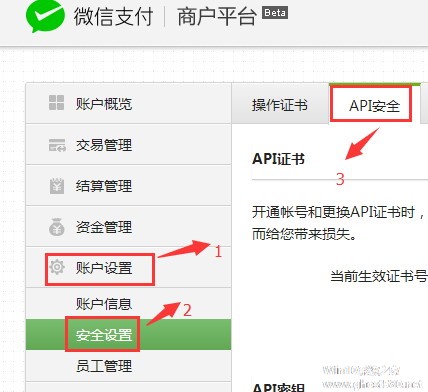 1.怎么进BIOS怎么设置开机时按几下delete或del都可以!!!bioscoms中英文对照表翻译表time/systemtime时间/系统时间date/systemdate日期/系统日期level2cache二级缓存systemmemory系统内存videocontroller视频控制器p...
1.怎么进BIOS怎么设置开机时按几下delete或del都可以!!!bioscoms中英文对照表翻译表time/systemtime时间/系统时间date/systemdate日期/系统日期level2cache二级缓存systemmemory系统内存videocontroller视频控制器p... -
 1.联想电脑bios设置详解首先,我们要了解联想笔记本按“F2”键(部分可能是“ESC”键)进bios,按“F12”键进开机启动项。一、联想笔记本修改ahci硬盘模式。1、开启联想笔记本,待出现带有联想图标的开机画面后按启动快捷键F2进入b...
1.联想电脑bios设置详解首先,我们要了解联想笔记本按“F2”键(部分可能是“ESC”键)进bios,按“F12”键进开机启动项。一、联想笔记本修改ahci硬盘模式。1、开启联想笔记本,待出现带有联想图标的开机画面后按启动快捷键F2进入b... -
 1.联想笔记本怎么设置u盘为第一启动项1、将u盘插入联想笔记本的usb接口,不要通过usb延长线来连接,然后重启笔记本。开机时,按f2,进入bios菜单。首先看到的是计算机信息菜单栏,包括计算机型号、bios版本,以及cpu、内存、硬...
1.联想笔记本怎么设置u盘为第一启动项1、将u盘插入联想笔记本的usb接口,不要通过usb延长线来连接,然后重启笔记本。开机时,按f2,进入bios菜单。首先看到的是计算机信息菜单栏,包括计算机型号、bios版本,以及cpu、内存、硬...